+90 (212) 590 00 04
info@northgaminggear.com
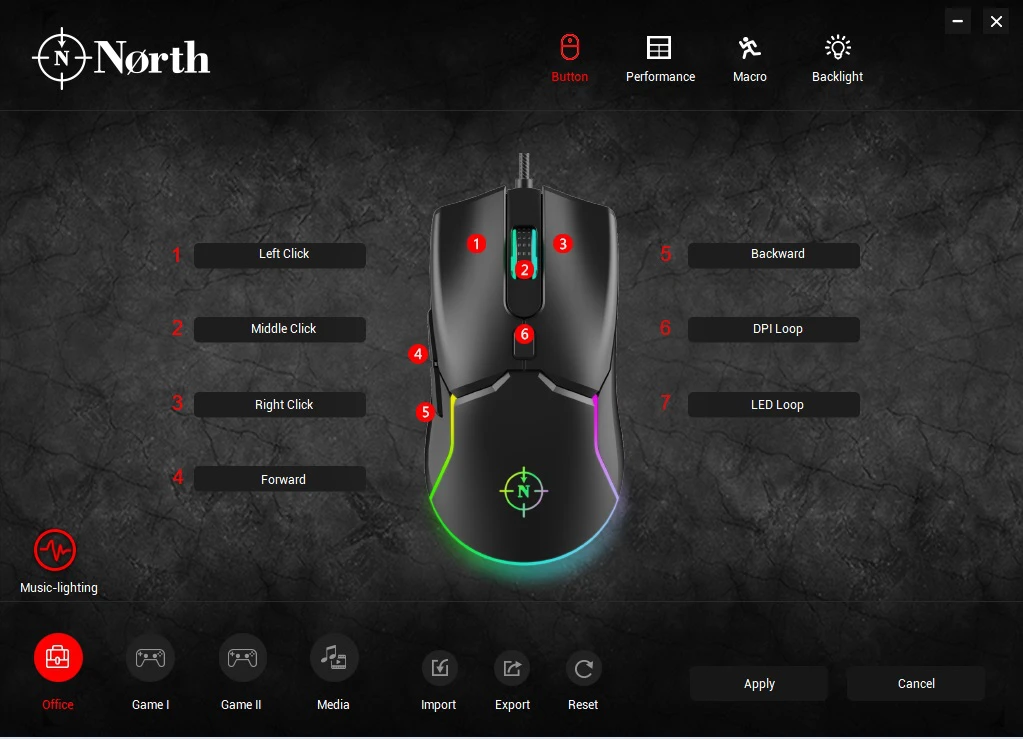 25-08-2024
25-08-2024
Sizlere bu Blog paylaşımımızda North Air Black ve North Air White Gaming Mouse Modellerimizin Yazılım ve Makro Ayarlamalarının Görsellerle Birlikte Anlatımını Yapacağız.
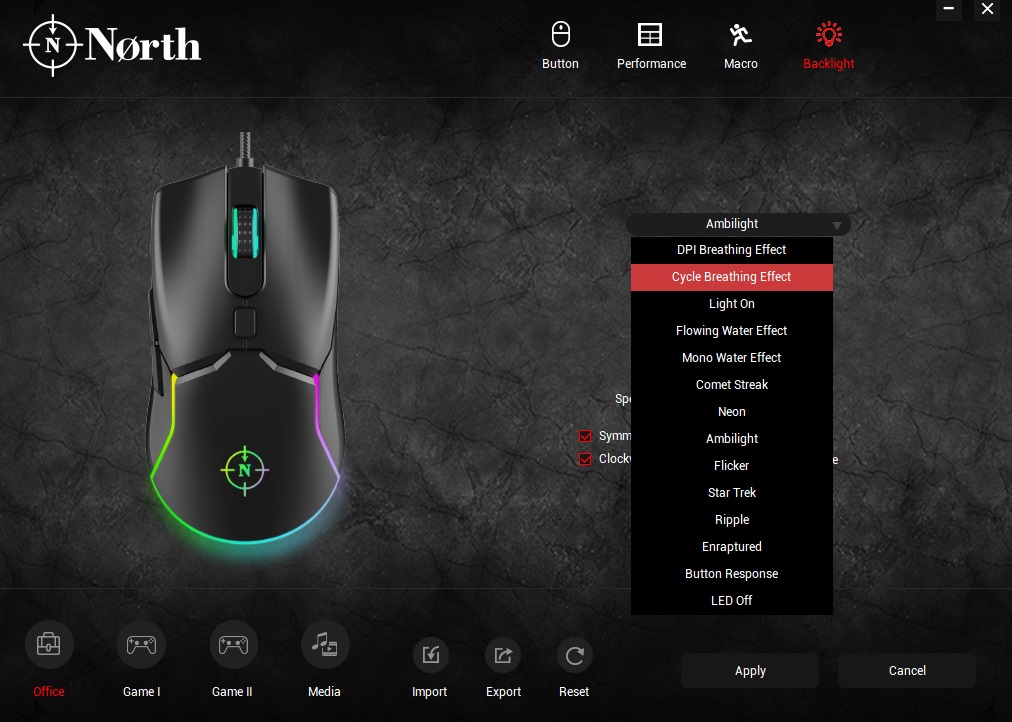
Yazılım programında Sağ üstte bulunan Backlight Kısmına tıkladığımızda orta kısımda beliren RGB Mod'larının değişik efektlerini deneyimleyebiliyorsunuz.
Bu Efektleri istediğiniz gibi değiştirip, bu efektlerin hızlarınıda ayarlayabiliyoruz.
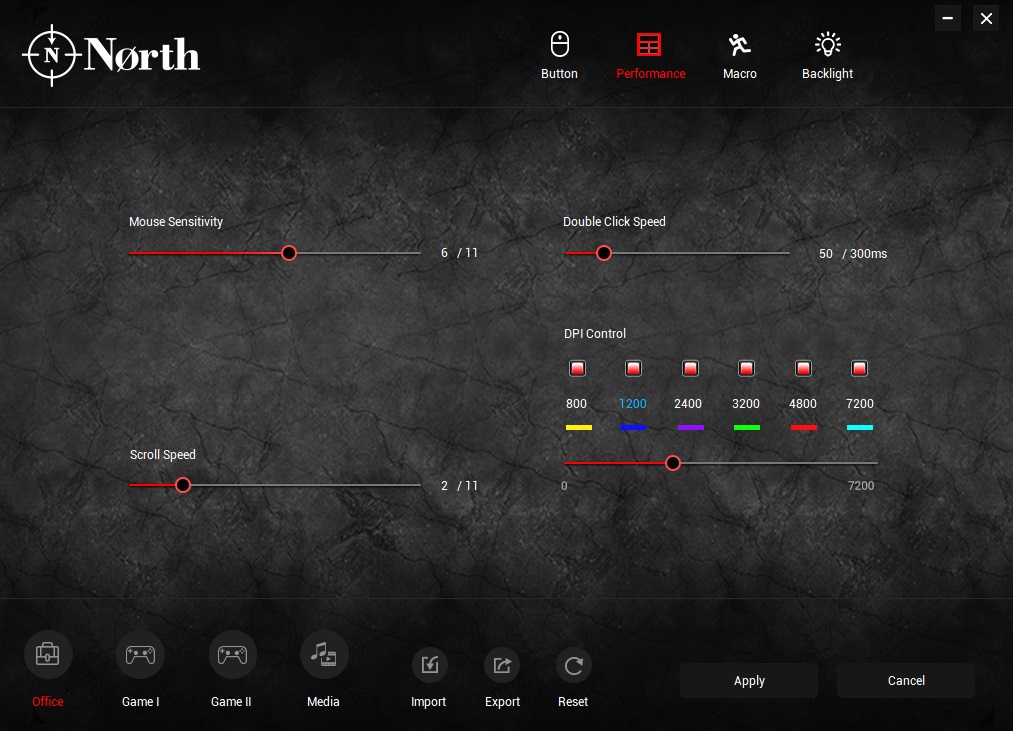
Yazılım programımızda Sağ üstte bulunan Performance kısmına tıkladığımızda karşımızda Mouse Hassasiyetinin ayarlanabildiği, Double Click özelliğinin hızının ayarlanabildiği,
Orta scrool lock tekerleğinin hızının ayarlanabildiği ve DPI Control panelinin bulunduğu bir pencere karşımıza çıkmakta. Bu kısımda mouse'muzun performans ayarlarını istediğimiz
ölçüde kendi kullanım ölçümüze göre özelleştirip, bize en uygun performansı sağlayacağını düşündüğümüz ayarlara en ince ayrıntısına kadar optimize edebiliyoruz.
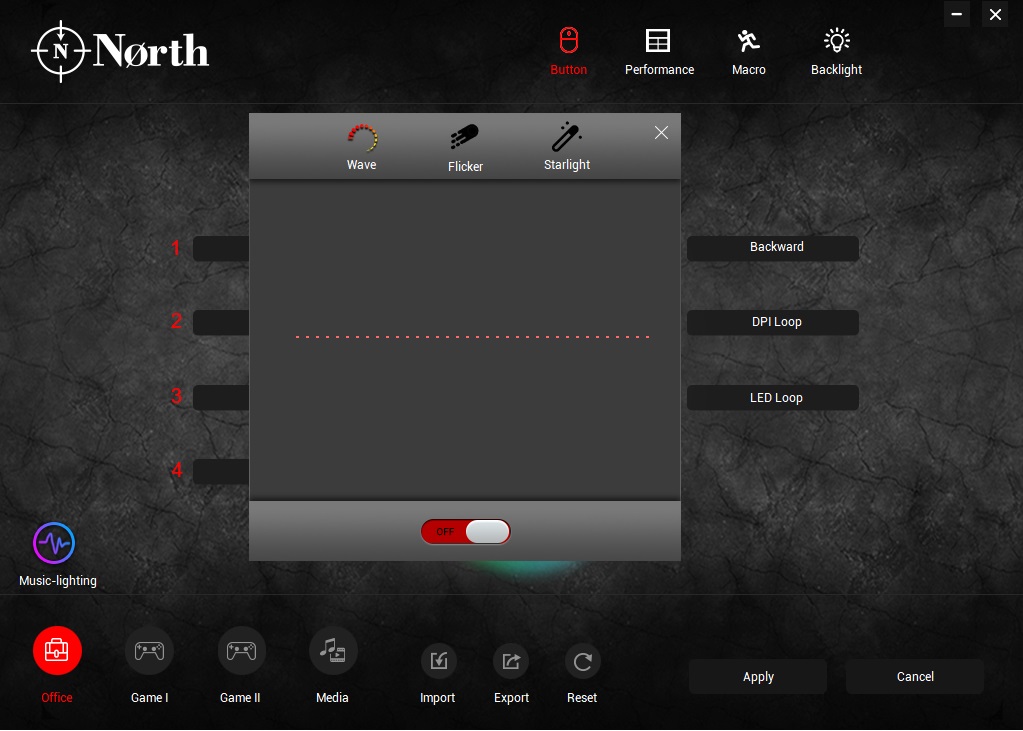
Yazılım programımızda sol alt tarafta bulunan Music-Lighting Optimizasyonu sayesinde mousemuzu bilgisayarımızda çalıştırdığımız müziğin ritmine göre efektlerle özelleştirebiliyoruz.
Müzikteki her ritmi elinizin altında ki en iyi dostunuzla birlikte hissedebiliyor ve kendini zevkinize göre bu özelliği kullanabiliyorsunuz.
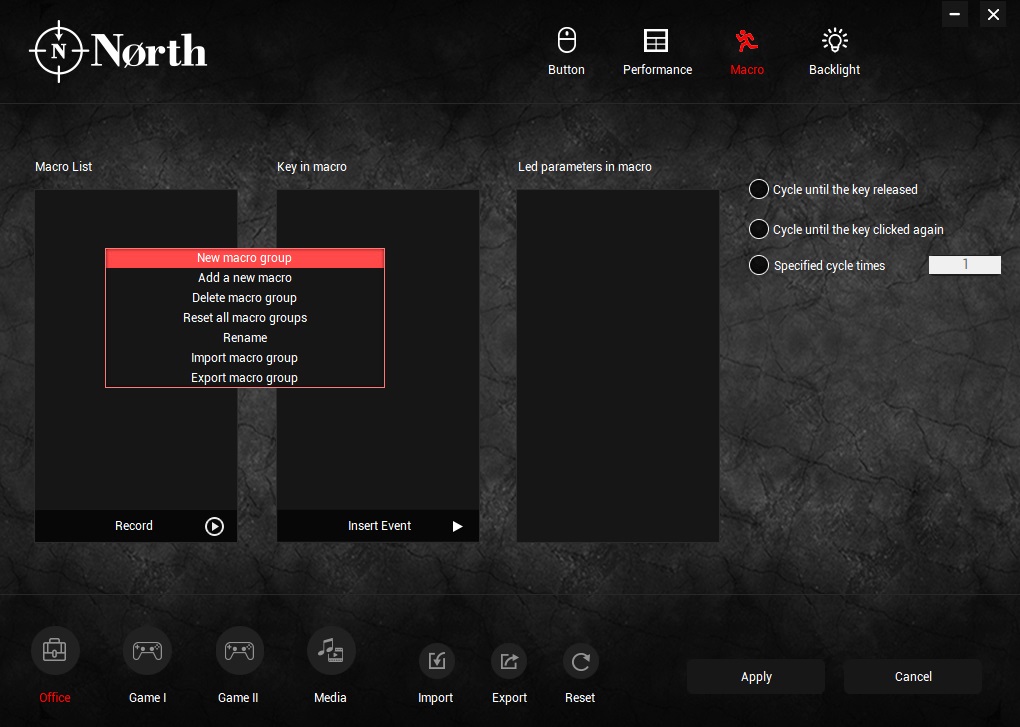
Makro ayarlamalarımız için ilk adım olarak, Yazılım programımızda sağ üstte bulunan Macro kısmına tıkladıktan sonra orta pencerede bulunan Macro List ekranına sağ tuşa basarak bir New Macro Group dosyası oluşturuyoruz.
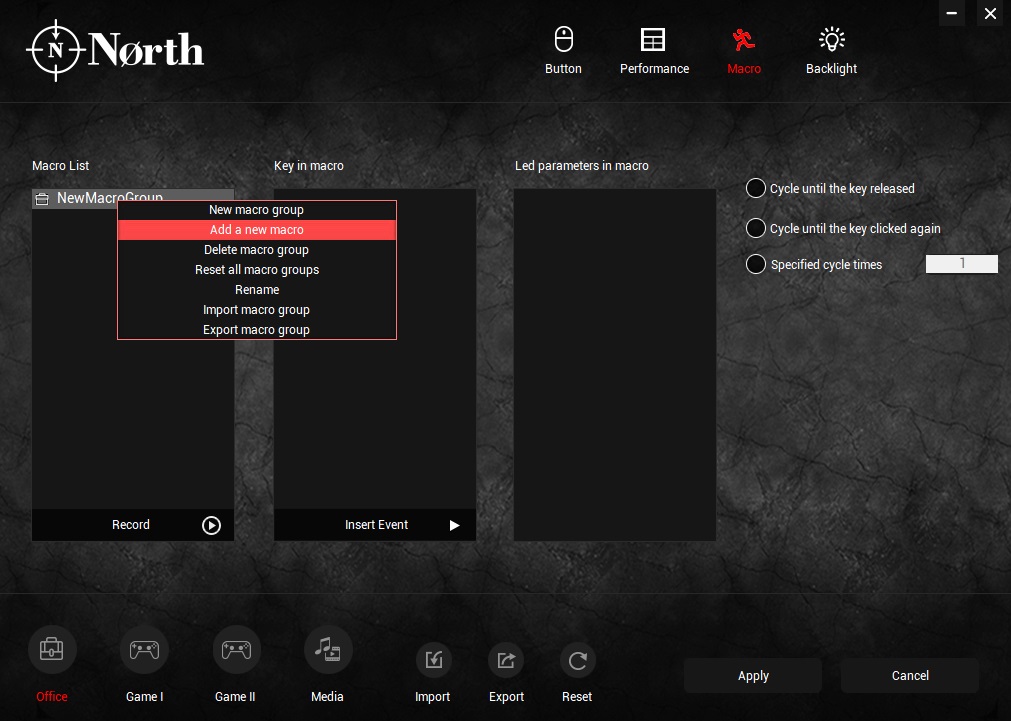
İkinci adım olarak New Macro Group dosyasına sağ tıklayarak Add a new macro kısmını seçerek yeni bir makro oluşturuyoruz.
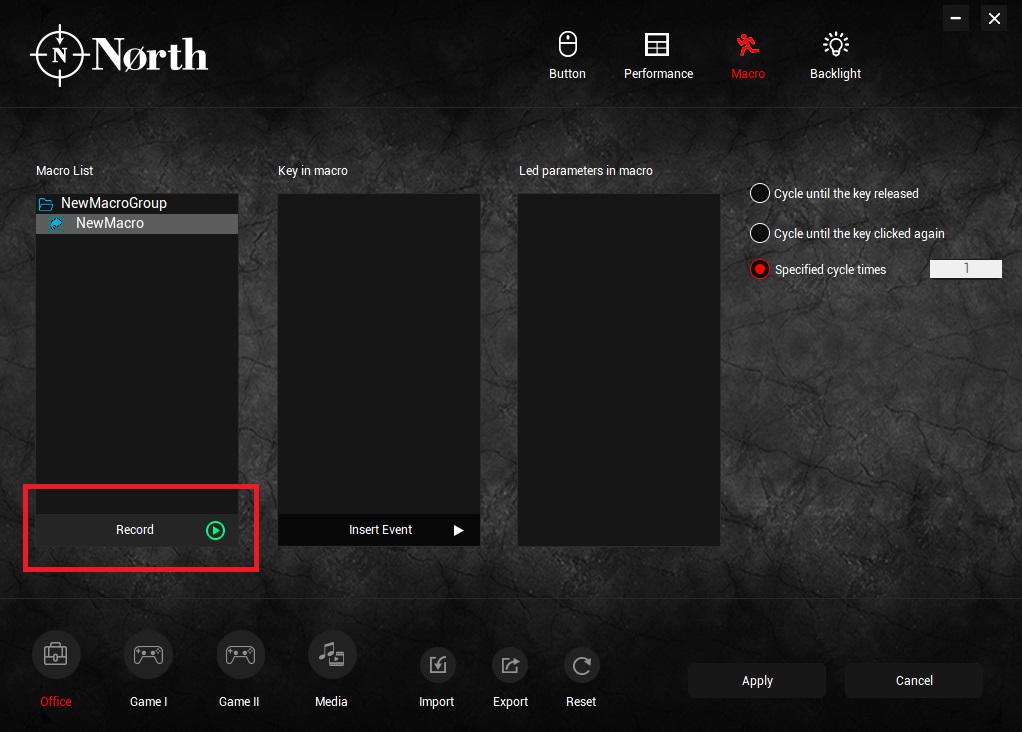
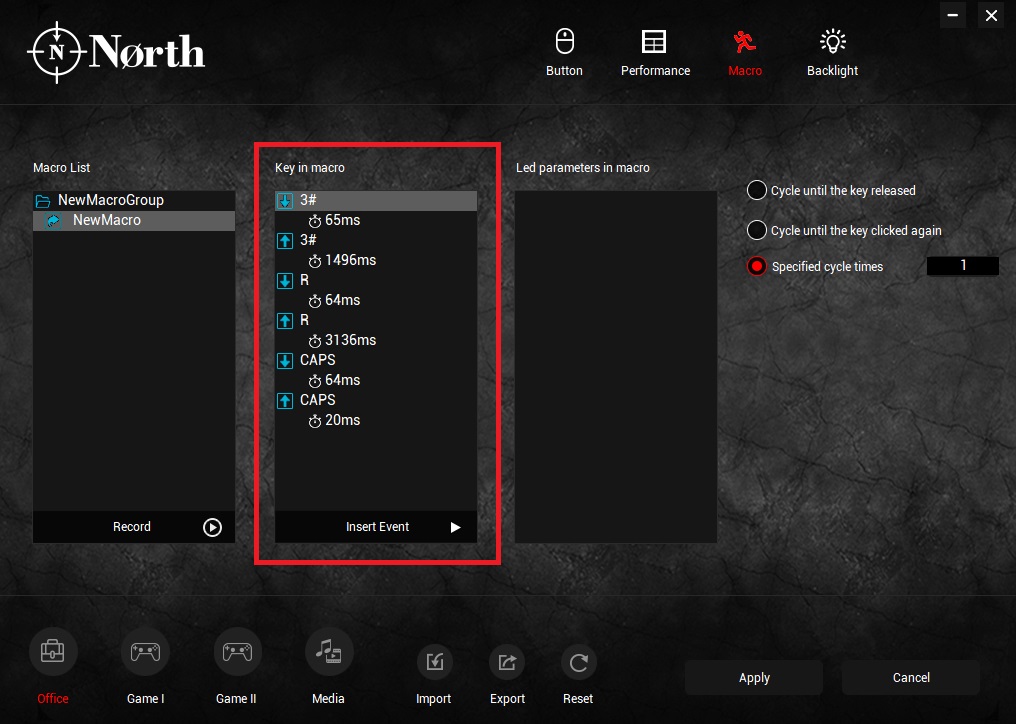
Üçüncü adımda Sol alt kısımda bulunan Record kısmına bastıktan sonra atayacağımız tuşlara basıyoruz ve sonrasında Key in Macro kısmında çıkan tuşların altında MS Parametrelerini
istediğimiz hıza göre değiştiriyoruz. Record ederken recordu mouse ile durdurmadan hangi tuşa basarsanız o tuşu otomatikman Key in Macro kısmına atayacaktır. O yüzden record yaptıktan
sonra atadığınız tuş bittiği gibi mouse'nuzla tekrardan sol kısımda bulunan record'u durdurmayı unutmayın.
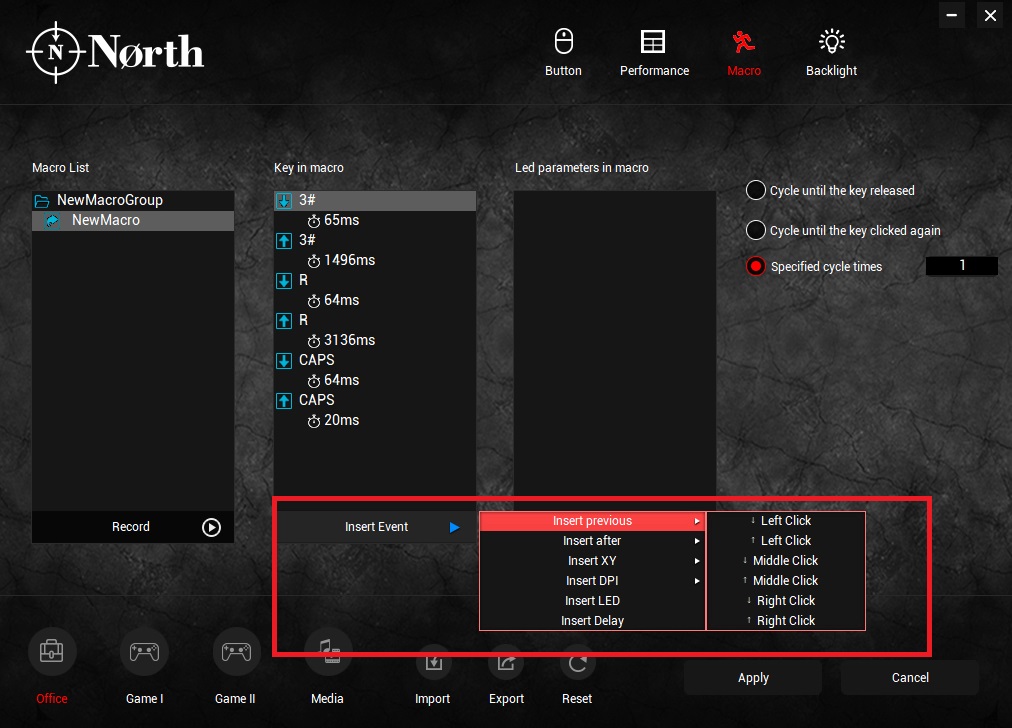
Eğer Key in Macro kısmına atayacağınız veri klavyenizde ki bir tuş değilde , mouse'nuzun üzerinde ki bir tuşsa Insert Event kısmından ayarlayabiliyorsunuz.
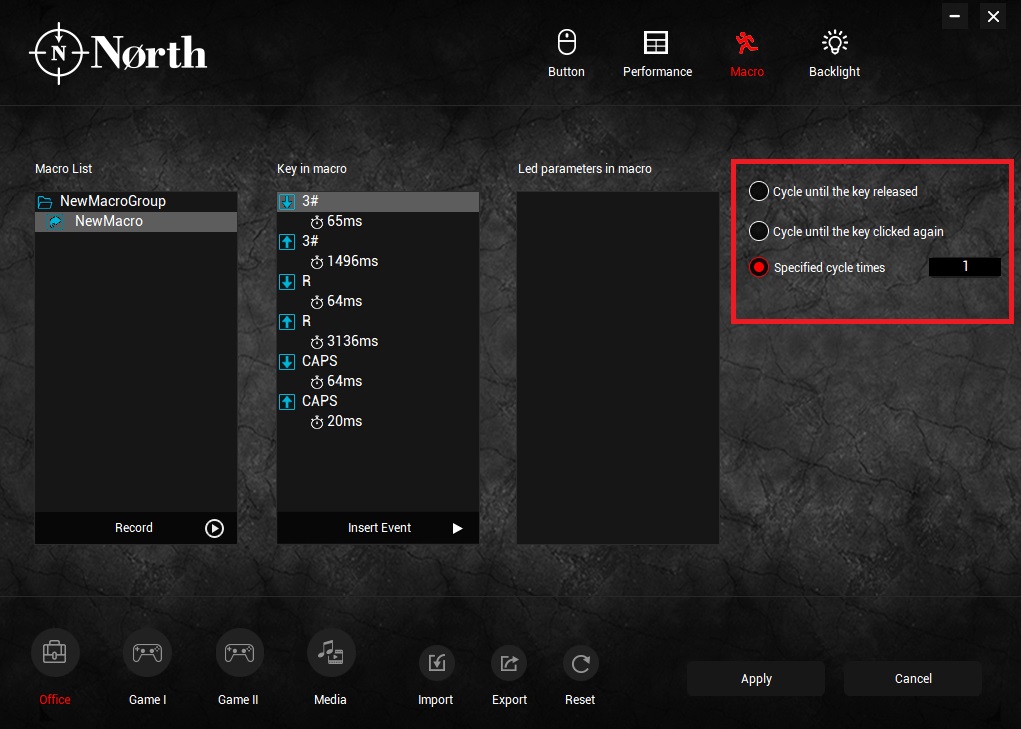
Yazılımda sağ tarafta bulunan Cycle kısımlarından, makronun açılıp kapanma, sürekli çalışma, atadığınız tuşa bastığınızda kaç kere çalışacağına karar vermenize kadar tüm ayarlamalar
bu kısımdan yapılmaktadır.
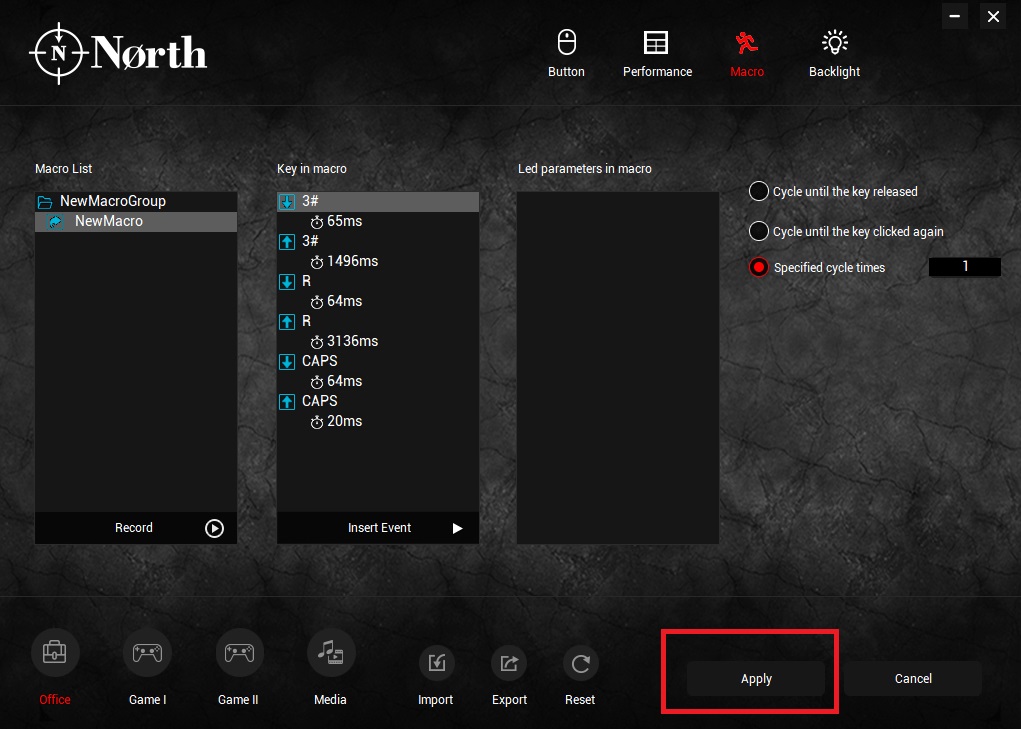
Tüm ayarlamalar bittikten sonra Sağ altta bulunan Apply tuşuna basarak makromuzu kaydediyoruz.
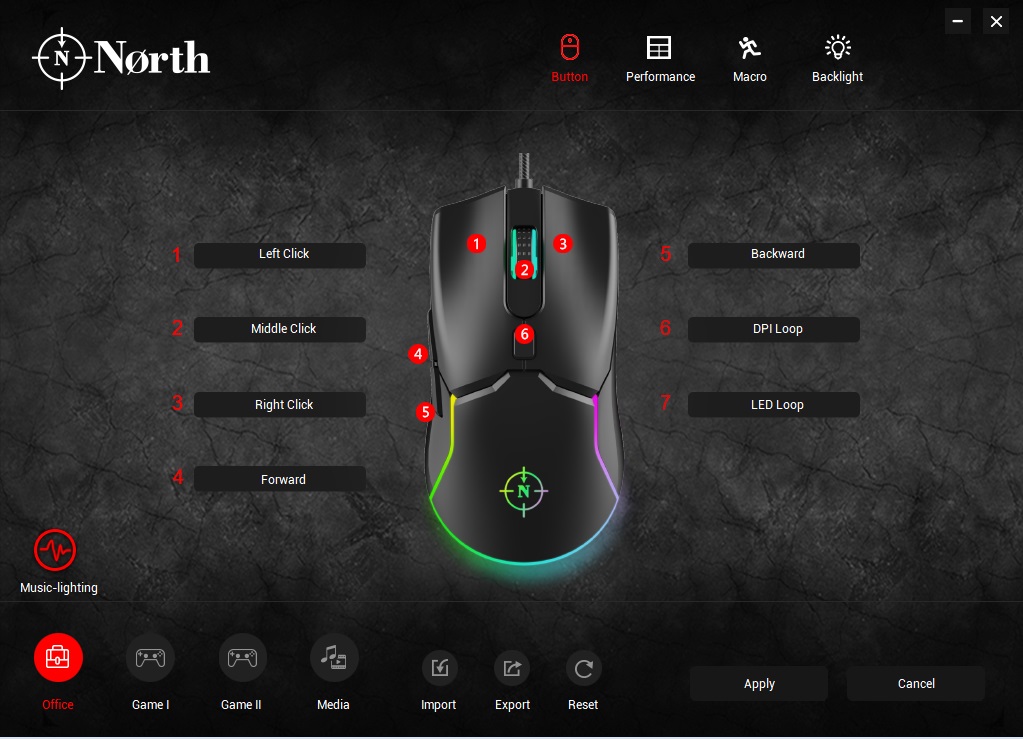
Tüm ayarlamaları kaydettikten sonra en son süreç ana ekrana gelip resimde orta kısımda gördüğümüz 7 tuştan herhangi birine bu makromuzu atamak olacak. İstediğimiz tuşu seçip, makro kutucuğuna
tıkladığımızda o tuşun belleğine artık makro yazılımı kaydedilecek ve o tuşa her bastığımızda kaydettiğimiz makro ayarları aktif hale gelecektir.
Makroyu o tuştan kaldırmak istediğimizde tekrardan o tuşa tıklayıp eski haline getirebiliyoruz.
Alttaki Game I veya Game II kısımlarına özelde makro atamalı tuşlar kaydedebilir, yazılımı açtıktan sonra Game I veya Game II butonlarına basmanız halinde o bölmede olan makroları kullanabilieceksiniz.
Arkadaşınıza makro yazılımınızı ve ayarlarınızı göndermek istersenizde Export kısmında paylaşabilirsiniz.
Yazılım programını her geçen gün test ediyor ve geliştiriyoruz. Güncellemelerden ve diğer haberlerden bilgi sahibi olmak için Blog Sayfamızı takip edip yeniliklerden haberdar olabilrsiniz.
İyi oyunlar Sevgili Gamer'lar !